15 yıldır teknoloji hakkında yazıyorum ve bu sürenin çoğunu Google Dokümanlar’da hazırlıyordum.
Hafif ve İnternet bağlantısı olan her yerden erişilebilen Google Dokümanlar, ihtiyaç duyduğum her an ve her yerde elimde olması sayesinde favori kelime işlemcim haline geldi. İster bir sunum sırasında not alın, ister bir kafede şiir okuyarak eğlenin, Google Dokümanının sade beyaz sayfası her zaman yanınızda.
Google Dokümanlar’ı günlük olarak da kullanıyorsanız, işinize yarayacak ve uzun vadede zamandan tasarruf etmenizi sağlayacak birkaç klavye kısayolu vardır. hakkında konuşmuyorum Ctrl + C veya Ctrl + V her ikisi de (her ne kadar kopyalama ve yapıştırma inanılmaz derecede yararlı kısayollar olsa da, eğer halihazırda kullanmıyorsanız) – Ellerinizi klavyeden ayırmadan daha hızlı ve daha verimli çalışmanıza yardımcı olan gelişmiş hilelerden bahsediyorum.
On yılı aşkın süredir taslakları Google Dokümanlar’a aktardıktan sonra, bu daha az bilinen kısayolları gerçekten takdir etmeye başladım ve bu kısayollarda uzmanlaştıktan sonra daha kısa sürede daha fazla iş yapmanıza yardımcı olabilirler. O halde bir not defteri alın ve bunları not edin, çünkü bunlar bilmeniz gereken Google Dokümanlar klavye kısayollarıdır.
Ctrl + H: Bul ve değiştir
Belki bunu listenin ilk sırasına koymazsınız ama benim için bir belgedeki bir kelimenin tüm örneklerini hızlı bir şekilde bulup bunları başka bir kelimeyle değiştirebilmek büyük bir zaman tasarrufu sağlayabilir.
İsabet Ctrl + H Google Dokümanlar’da, Google’a bir kelimenin tüm örneklerini başka bir şeyle değiştirmesini söylemenize olanak tanıyan “Bul ve değiştir” menüsünü getirir. Ayrıca, aksan işaretlerini göz ardı etmek isteyip istemediğinize bakılmaksızın, büyük/küçük harf eşleştirme gibi seçenekleri de ayarlayabilirsiniz.
Ctrl + Shift + V: Biçimlendirmeden yapıştır
Kopyalayıp yapıştırma (Ctrl + C Ve Ctrl + V, sırasıyla) Google Dokümanlar’ı kullanmaya başladığınızda öğreneceğiniz ilk kısayollardan bazılarıdır. Ancak bunları bir kez öğrendikten sonra, aslında yapıştırmanın başka bir yolu daha var ve bunu daha sık kullanıyorum çünkü birden fazla programda yazarken faydalı oluyor.
Vurarak Ctrl + Üst Karakter + V belgenize en son kopyaladığınız şeyi yapıştırabilirsiniz ancak tüm biçimlendirmeler kaldırılacaktır. Google Dokümanlar ve diğer kelime işlemciler arasında çalışırken bu benim için yararlı oluyor çünkü diğer programlardan (Microsoft Word gibi) metin kopyalayıp bir Google Dokümanına yapıştırmak, orijinal dokümanın biçimlendirmesini Google Dokümanınıza getirebilir ve bu da onun görünmesini sağlayabilir. komik veya mevcut biçimlendirmenizi bozar.
Ancak her zamanki Yapıştırma işleminizi yaparken Shift tuşunu basılı tutarsanız, tüm bu biçimlendirmeyi otomatik olarak kaldırabilirsiniz. Bu, Google Dokümanınıza yapıştırdığınız metin ne olursa olsun, mevcut dokümanınızdaki metinle çok daha temiz bir şekilde eşleşeceği anlamına gelir.
Ctrl + Shift + X: Bağlam çağırma (sağ tıklama) menüsü
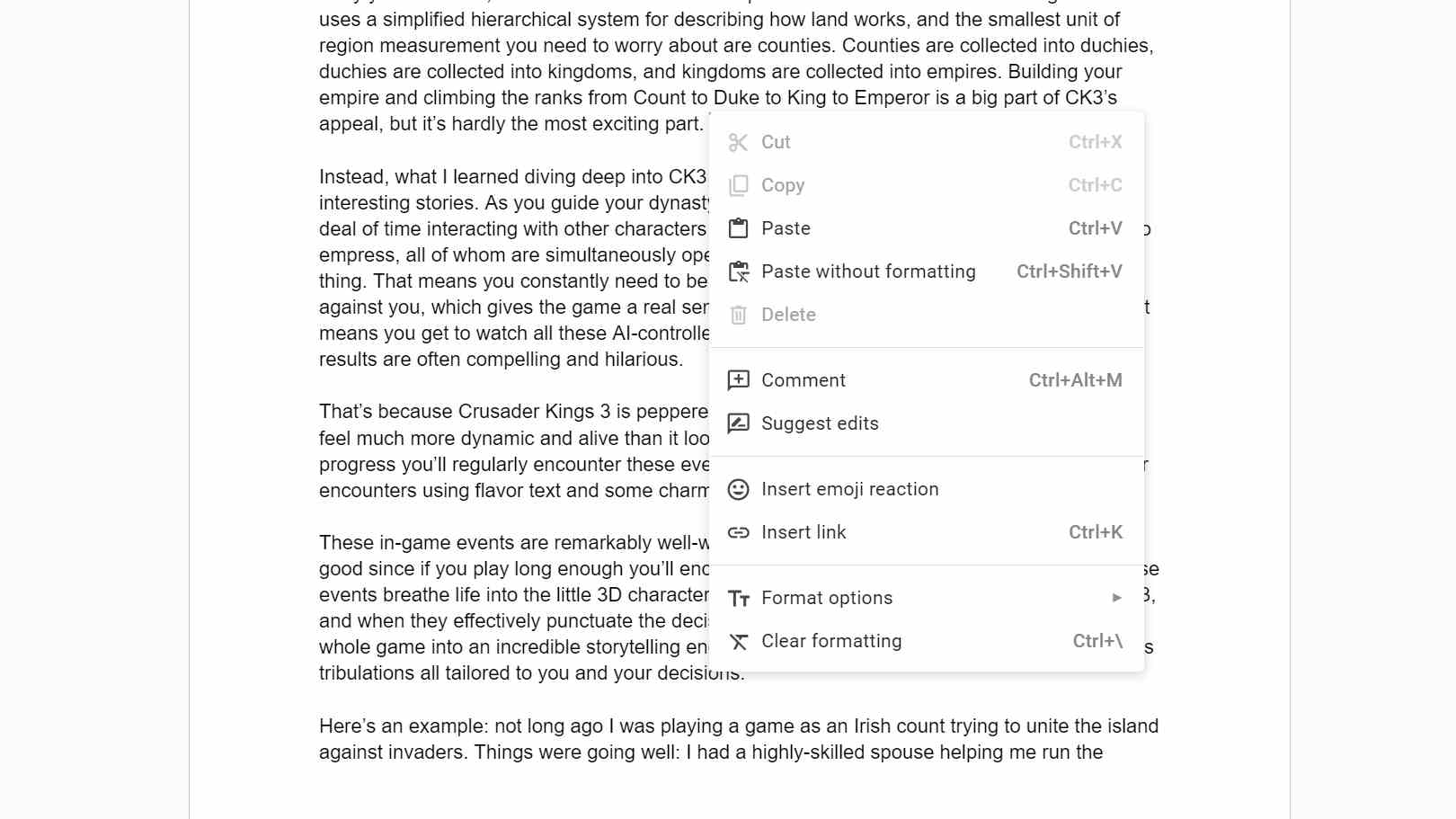
Benim gibi belgeler üzerinde çok fazla zaman harcıyorsanız, ellerinizi tuşlardan çok fazla ayırmadan yazı yazma ve düzenleme yapma noktasında da olabilirsiniz. Kişisel olarak, yazdığım ya da düzenlediğim bir şeyin içinde gerçekten uçuyormuşum gibi hissetmeye başladığımda, ellerimi tuşlardan çekmekten nefret ediyorum, bu yüzden klavyeyi seviyorum. Ctrl + Üst Karakter + X Google Dokümanlar’da klavye kısayolu.
Bu üç tuşa birlikte bastığınızda içerik menüsü anında çağrılacaktır; bu menü, Google Dokümanlar’da bir şeye sağ tıkladığınızda açılan küçük menü olduğundan daha çok sağ tıklama menüsü olarak adlandırılır. Bu, kopyalama, yapıştırma, biçimlendirmeyi kaldırma, yorum bırakma ve daha fazlası gibi işlemleri hızlı bir şekilde yapmanıza olanak tanıyan menüdür; bu nedenle, ellerinizi fareye götürmeden bu menüye hızlı bir şekilde erişebilmek çok güzel.
Ctrl + Y: Son eylemi tekrarla
Klavye kısayollarının güzel yanlarından biri, komutları yürütmenin hızlı ve basit yolları olmalarıdır; dolayısıyla bir tanesini öğrendikten sonra onu hızlı bir şekilde tekrarlamak kolaydır. Ancak belirli bir eylemin kısayolunu bilmiyorsanız ve bunu defalarca tekrarlamak istiyorsanız endişelenmeyin; bunun için de bir kısayol var.
Eğer basarsan Ctrl + Y Google Dokümanlar’da son eylem tekrarlanacaktır; dolayısıyla, belgenize bir metin bloğu yapıştırırsanız ve bu kısayola üç kez basarsanız, aynı metnin üç ek kopyası da belgenize yapıştırılır. Benzer şekilde, bir metin paragrafını silerseniz ve bu kısayolu kullanırsanız, Google Dokümanlar, ona her bastığınızda ek bir karakteri silecektir.
Ctrl + Shift + F: Kompakt mod
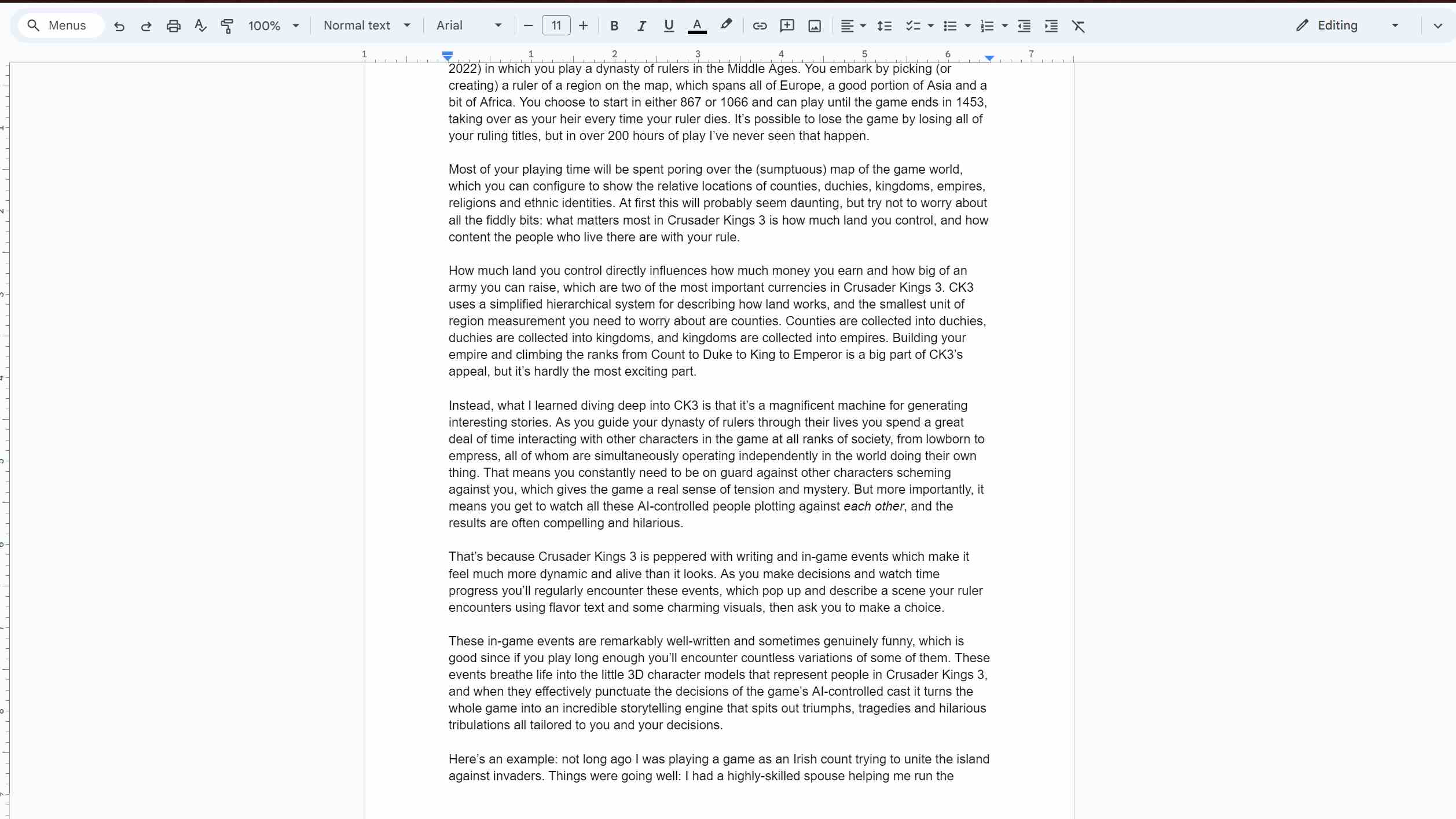
Seni bilmem ama ben büyük bir belge üzerinde çalışırken dikkatimin mümkün olduğunca az dağılmasını severim. Bu nedenle bazen büyük Google Dokümanlarını düzenlerken Kompakt Modda çalışmayı seviyorum çünkü ekranın üst kısmında bir dizi düğme ve menü gizleniyor.
Bunun amacı, kısıtlı bir pencerede çalışırken boşa harcanan alanı azaltmaktır, ancak okumak için güzel, büyük bir dizüstü bilgisayar ekranınız olsa bile, uzun belgeleri düzenlerken bu daha kompakt ve konsantre görüntüleme modunu seviyorum. tuşuna basarak Kompakt Mod’a hızla girip çıkabilirsiniz. Ctrl + Üst Karakter + F Google Dokümanlar’ı kullanırken.
Shift + Sağ/Sol: Seçimi genişlet
Farenizle tam olarak işaretlemenize gerek kalmadan bir veya iki ek karakteri hızlı bir şekilde seçmenin bir yoluna ihtiyacınız varsa, Google Dokümanlar ihtiyacınızı karşılar.
Bir belge üzerinde çalışırken, yalnızca klavyeyi kullanarak tuşuna basarak metni hızlı bir şekilde seçebilirsiniz. Üst Karakter + Sol veya SağMetni hangi yönde vurgulamak istediğinize bağlı olarak. Bunu her zaman ellerimi klavyeden ayırmaya gerek kalmadan metni hızlı bir şekilde hareket ettirmek (örneğin bir cümleyi bir paragrafın sonundan diğerinin başına taşımak) için kullanırım. Gerçek bir zaman tasarrufu sağlayabilir.
Ctrl + /: Klavye kısayollarının listesini göster
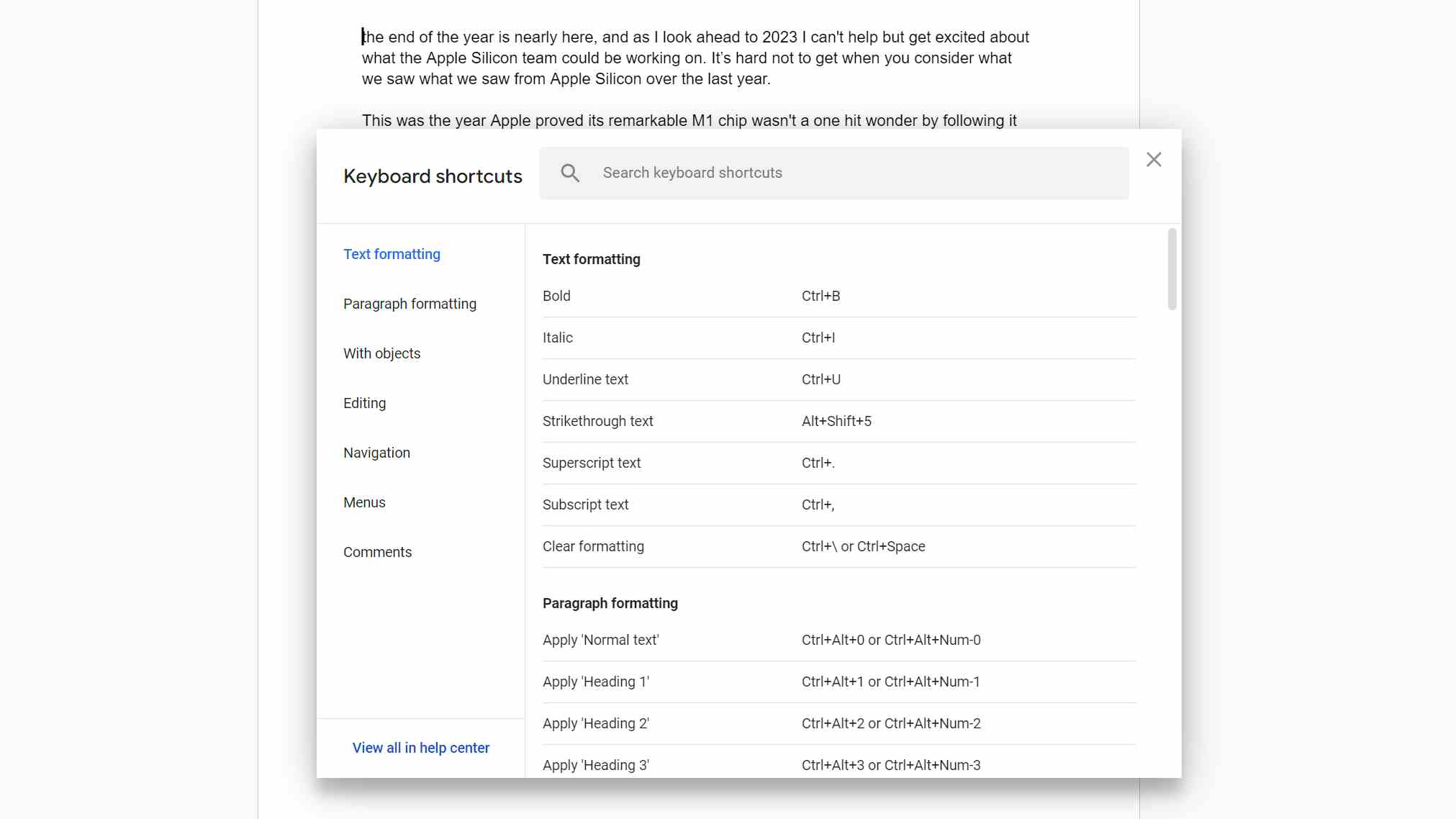
Son olarak, kendi işinizde isteyebileceğiniz diğer kısayolları aramak için Google Dokümanlar kısayolunu bilmek istersiniz.
tuşuna basarak yaygın Google Dokümanlar klavye kısayollarının listesini çağırabilirsiniz. Ctrl + /. Bu, Google Dokümanlar’da gezinirken kullanılan en yaygın kısayolların listelerinin yanı sıra Google Dokümanlar destek web sitesinin tamamına bir bağlantı bulacağınız küçük bir menü kutusunu çağrıştırır. Bulmanız gereken bir klavye kısayolu varsa ve bu makalede yoksa, bu yöntemi kullanarak onu bulabilmelisiniz.
Hepsi bu kadar! Bu kısayollardan herhangi birinin sağladığı yardımcı programı beğendiyseniz, bunları repertuarınıza ekleyeceğinizi ve Google Dokümanlarınız arasında tamamen uçana kadar onlarla pratik yapacağınızı umuyorum.

